Kui kasutate oma projektide jaoks Raspberry Pi-d, võite korduvalt silmitsi seista paljude traadita või WiFi-võrgu ühenduvusprobleemidega. Neid probleeme võib teie jaoks olla keeruline lahendada.Selles artiklis räägin erinevatest WiFi-võrgu ühenduvusprobleemidest ja näitan, kuidas neid lahendada. Alustame siis.
WiFi konfigureerimine wpa_supplicant abil
Kui kasutate Raspberry Pi operatsioonisüsteemi nagu Raspberry Pi OS, Ubuntu 20.04 LTS, Kali Linux või Manjaro koos installitud töölauakeskkonnaga, siis saate graafilise kasutajaliidese kaudu väga lihtsalt WiFi-võrguga ühenduse luua. Aga kui kasutate oma Raspberry Pi-s ilma peata opsüsteemi nagu Raspberry Pi OS Lite või Ubuntu 20.04 LTS või Debian, siis peate Wi-Fi-võrguga ühenduse loomiseks käsitsi konfigureerima WiFi-võrgu liidese.
Raspberry Pi OS-is saate luua a wpa_supplicant.konf faili saabas Raspberry Pi WiFi-võrgu liidese konfigureerimiseks jaotage microSD-kaart.
Kui olete konfiguratsioonifaili loonud, tippige wpa_supplicant.konf faili. Kui olete lõpetanud, muutke Wi-Fi SSID-d (ssid) ja parool (psk).
riik = USActrl_interface = DIR = / var / run / wpa_supplicant GROUP = netdevdev
update_config = 1
võrk =
ssid = "Seotud_89"
scan_ssid = 1
psk = "1122304p"
key_mgmt = WPA-PSK
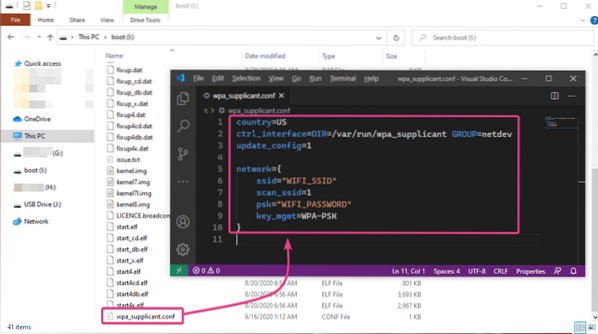
Debianis saate oma WiFi-võrgu üksikasjad lisada jaotisse / etc / network / liidesed.d / wlan0 fail oma WiFi-võrguliidese väga hõlpsaks konfigureerimiseks.
Selleks avage / etc / network / liidesed.d / wlan0 konfiguratsioonifail nano tekstiredaktoriga järgmiselt:
$ nano / etc / network / liidesed.d / wlan0
Seejärel eemaldage # joon igalt joonelt, nagu on märgitud alloleval ekraanipildil.
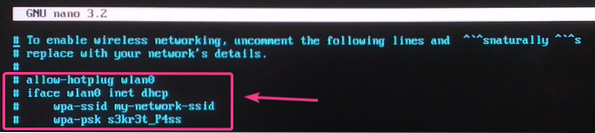
Muuda wpa-ssid oma WiFi SSID-le ja wpa-psk oma WiFi paroolile.
Kui olete valmis, vajutage
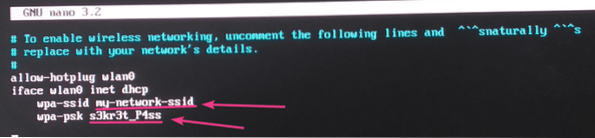
Muudatuste jõustumiseks taaskäivitage oma Raspberry Pi järgmise käsuga:
$ systemctl taaskäivitage
Ubuntus saate oma Wi-Fi võrguliidese konfigureerida Cloud-Init abil.
Selleks avage Cloud Init võrgu konfiguratsioonifail / etc / netplan / 50-cloud-init.yaml järgmise käsuga:
$ sudo nano / etc / netplan / 50-cloud-init.yaml
Vaikimisi fail 50-pilve-init.yaml peaks välja nägema nagu alloleval ekraanipildil näidatud.
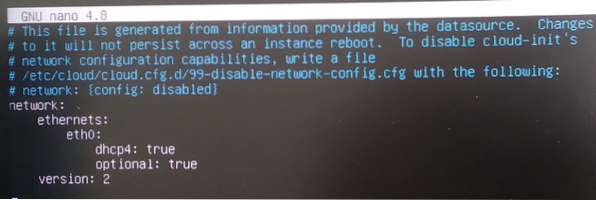
Wi-Fi võrguliidese konfigureerimiseks lisage read, nagu on märgitud alloleval ekraanipildil wlan0 kasutades Cloud-Init. Ärge unustage
MÄRGE: Ärge unustage, et igas reas (tühikud) kasutataks õiget taanet, nagu allpool oleval ekraanipildil. Vastasel juhul ei toimi Cloud-Init. YAML-i konfiguratsioonifailides on taane väga oluline.
Kui olete valmis, vajutage
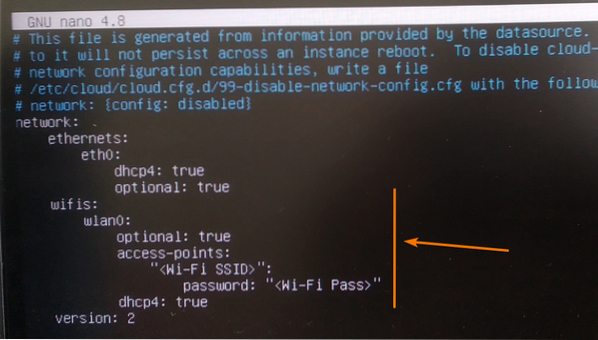
Muudatuste jõustumiseks taaskäivitage oma Raspberry Pi järgmise käsuga:
$ sudo taaskäivitage
Kui teie Raspberry Pi käivitub, peaks see automaatselt ühenduse looma soovitud WiFi-võrguga ja konfigureerima ennast DHCP kaudu, nagu näete alloleval ekraanipildil.
$ ip a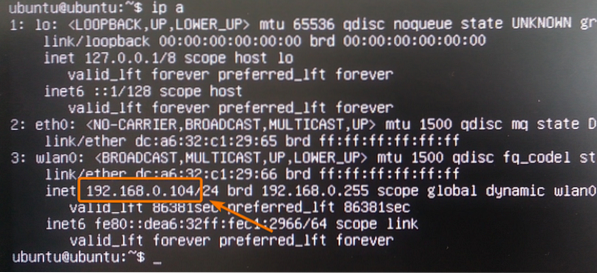
Wpa_supplicantis on vale riigikood.conf Fail
Kui seadistate oma Raspberry Pi-s Wi-Fi-d kasutades wpa_supplicant, siis peate oma koodil määrama kahetähelise riigikoodi wpa_supplicant.konf konfiguratsioonifail.
Näiteks kui elate Ameerika Ühendriikides (USA), on kahetäheline riigikood USA. Kui elate väljaspool USA-d, leiate oma riigi kahetähelise riigikoodi lingilt Riigikoodide loend alfa-2, alfa-3 koodi järgi (ISO 3166).
Mõnikord ei pruugi teie Raspberry Pi WiFi-võrguga ühenduse loomiseks ebaõnnestuda, kui teil on wpa_supplicant.konf faili ka siis, kui kõik muu on õige.
Nii et veenduge, et seadistaksite õigesti kahetähelise riigikoodi wpa_supplicant.konf faili, kui teil on Raspberry Pi-s WiFi-ühenduse probleeme.
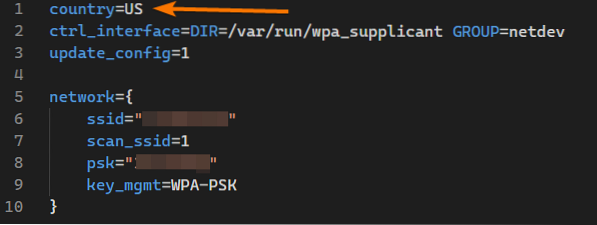
Vale rühma kasutamine wpa_supplicant'is.conf Fail
WiFi-võrguga ühenduse loomiseks ja WiFi-liidese konfigureerimiseks vajate operatsioonisüsteemi taseme õigusi. The juur kasutaja saab teha kõike. Siin pole probleeme. Kuid kui soovite tavalise kasutajana süsteemi tasemel muudatusi teha (näiteks WiFi-võrguliidese konfigureerimine), peate võib-olla olema mõne eelnevalt määratletud grupi liige.
Raspberry Pi OS-is või Debianis on rühm, kuhu peate kuuluma WiFi-võrgu liidese konfigureerimiseks netdev.
Ubuntus nimetatakse seda rühma ratas.
Kui teil on probleeme WiFi-ühenduvusega, veenduge, et teil oleks õigus GRUPP (sõltuvalt teie operatsioonisüsteemist) wpa_supplicant.konf faili.
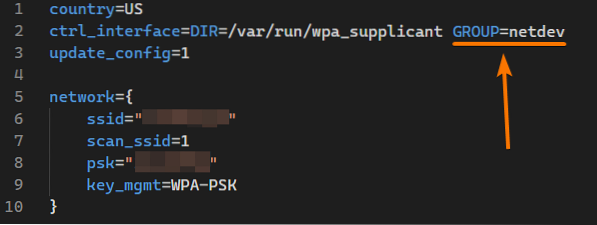
wlan0 ei saada IP-aadressi automaatselt DHCP kaudu
Vahel ühendub teie Raspberry Pi teie soovitud WiFi-võrguga, kuid ei saa ühtegi IP-aadressi. Ilma teie WiFi-võrguliidesele määratud IP-aadressita ei saa te Interneti-ühendust luua.
Kui teie Raspberry Pi DHCP-klientprogramm mingil põhjusel ei tööta korralikult, võib see juhtuda.
Selle probleemi lahendamiseks võite paluda DHCP-kliendiprogrammil käsitsi küsida IP-aadressi teavet WiFi-ruuterist, millega teie Raspberry Pi on ühendatud.
Selleks käivitage järgmine käsk:
$ sudo dhclient -v
Wi-Fi võrguliides peaks ennast konfigureerima, kasutades teie WiFi-ruuteris töötava DHCP-serveri IP-aadressi teavet.
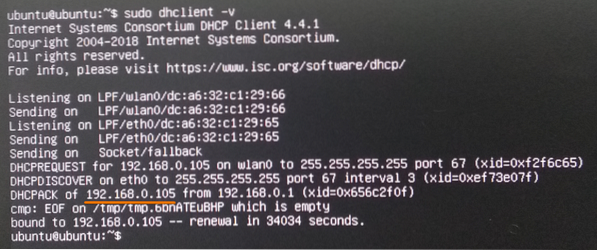
Wi-Fi-ühendust ei ühendata automaatselt
Mõnikord ei pruugi teie Raspberry Pi käivitamisel automaatselt WiFi-võrguga ühendust luua.
Kui seisate selle probleemiga silmitsi, soovitaksin teil kontrollida, kas teie WiFi-võrgu konfiguratsioonifailides on õige WiFi SSID ja parool wpa_supplicant.konf või / etc / netplan / 50-cloud-init.yaml või / etc / network / liidesed.d / wlan0. Teie või teie naaber või Interneti-teenuse pakkuja võib muuta WiFi-ruuteri või pöörduspunkti SSID-d või parooli. Hoidke oma WiFi-võrgu konfiguratsioonifailid ajakohasena.
Kui kasutate wpa_supplicant Raspberry Pi OS-i, Debiani või Ubuntu WiFi-võrgu seadistamiseks võib see juhtuda, kui kuvatakse wpa_supplicant.konf faili.
Kui kasutate Wi-Fi võrguliidese konfigureerimiseks Ubuntu Cloud-Init'i, veenduge, et teil oleks / etc / netplan / 50-cloud-init.yaml faili. Valed taanded YAML-i konfiguratsioonifailis on nende probleemide üks levinumaid põhjuseid.
Raspberry Pi on Wi-Fi levialast väljas
Igal WiFi-võrguseadmel on mitmeid piiranguid. Kui olete Raspberry Pi hoidnud WiFi-ruuterist või pöörduspunktist liiga kaugel, võib nõrga võrgu tõttu teie Raspberry Pi katkestada.
Selle probleemi lahendamiseks veenduge, et teie Raspberry Pi ei asuks teie WiFi-ruuterist või pöörduspunktist liiga kaugel. Kui vahemaa on teie Raspberry Pi jaoks liiga pikk, kaaluge WiFi asemel traadiga Etherneti võrgu kasutamist.
Järeldus
Selles artiklis olen arutanud nii Raspberry Pi levinumaid WiFi-võrgu ühenduvusprobleeme kui ka nende lahendamist. See artikkel aitab teil diagnoosida teie Raspberry Pi WiFi-ühenduse probleeme.
 Phenquestions
Phenquestions


